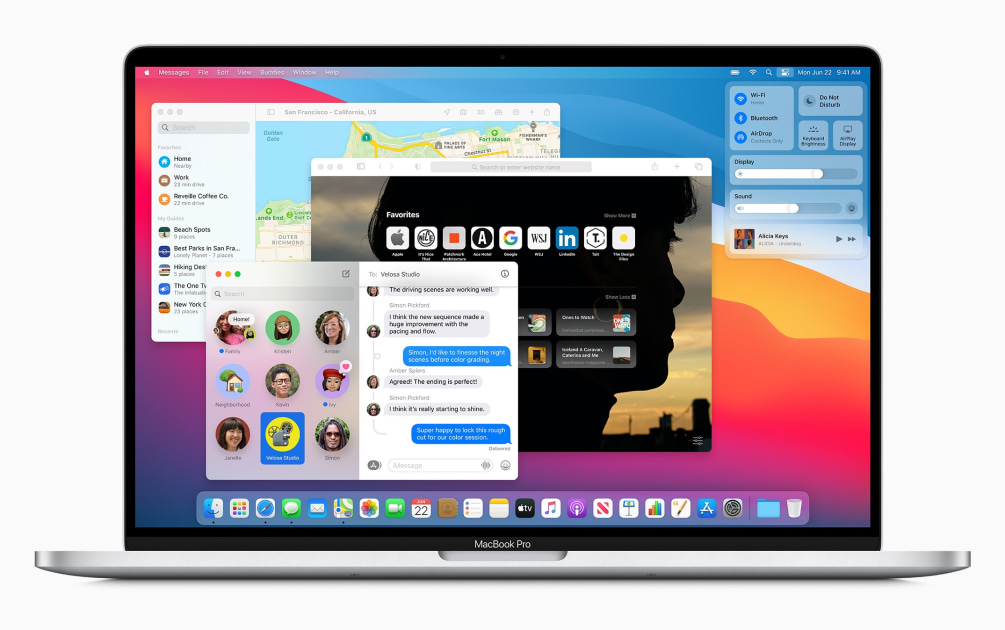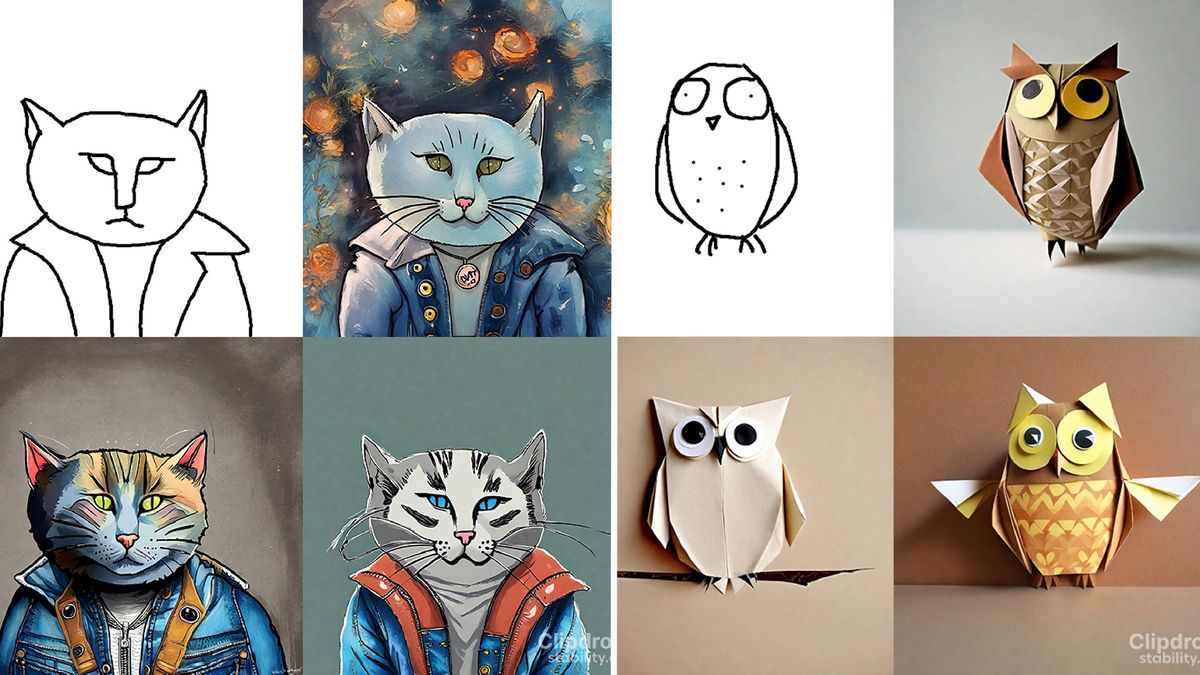Je trouve généralement ces changements assez agréables, bien que ce soit évidemment une question de goût personnel. Ce qui m’a le plus choqué, c’est probablement que les boutons de la barre d’outils ne sont plus que des symboles flottants, comme vous pourriez le trouver dans iOS. Il n’y a pas de «bordure» indiquant où cliquer, bien que lorsque vous passez la souris dessus, une ombre grise indique ce qui est sélectionné. Plus important encore, ces changements visuels ne changent pas l’expérience fondamentale de Mac.
Le centre de contrôle est génial, mais le centre de notifications a besoin de travail
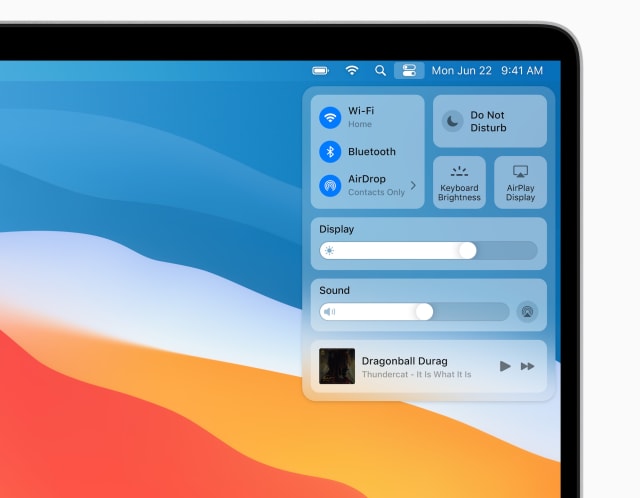
Pomme
Cela dit, Control Center représente un changement assez important dans la façon dont vous gérez votre Mac. Comme son homologue iOS, Control Center sur macOS regroupe un ensemble de paramètres couramment utilisés (par exemple, WiFi, Bluetooth, Ne pas déranger) en un seul endroit. Pour tout voir, cliquez simplement sur la petite icône «curseurs» dans la barre de menu, près de l’horloge.
Auparavant, des paramètres tels que Bluetooth et WiFi se trouvaient directement dans la barre de menus pour un accès facile, mais trop de ces boutons rendaient la barre de menus encombrée très rapidement. Vous pouvez maintenant choisir les éléments auxquels vous souhaitez accéder en un clic et les placer dans la barre de menus; le reste, vous pouvez trouver dans le centre de contrôle. Cela signifie que je ne vois que ce que je veux voir (comme l’autonomie de la batterie et l’horloge), tandis que les paramètres que je ne règle pas souvent (comme le WiFi et le Bluetooth) restent cachés mais toujours facilement accessibles.
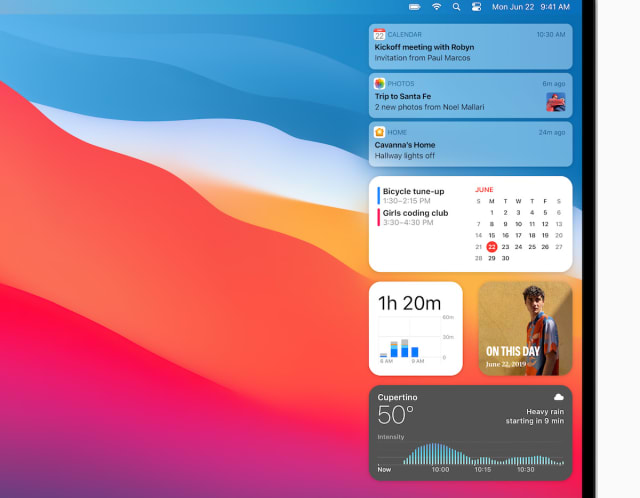
Pomme
Le centre de notifications se trouve toujours dans un volet qui glisse du côté droit de l’écran, mais c’est maintenant un espace pour les widgets et les notifications. Au début, il semblait que les deux choses allaient être négligées. Mais si vous avez beaucoup de notifications à parcourir, vous pouvez simplement cliquer sur le bouton “Afficher plus” et tout parcourir. Le reste du temps, les widgets sont plus accessibles qu’ils ne l’étaient auparavant. Comme dans iOS 14, Les widgets propriétaires d’Apple sont désormais également disponibles en plusieurs tailles. Aucun widget tiers n’est activé dans la version bêta de Big Sur (du moins à ce jour), mais j’ai hâte de voir comment d’autres applications tirent parti du système de widgets bien amélioré.
Malheureusement, les notifications elles-mêmes ont besoin d’être peaufinées. C’est principalement parce qu’il n’est pas toujours évident de les effacer. Sur certaines notifications, vous pouvez les survoler et obtenir un X pour les supprimer, mais c’est bogué. Parfois, le X apparaît et disparaît au hasard lorsque vous passez la souris dessus, et parfois il n’apparaît pas du tout. Ce sont les types de bugs qui seront probablement corrigés avant le lancement, mais pour le moment, ils sont un peu frustrants.
Les détails de Safari sur la protection contre le suivi sont intéressants, mais pas exploitables
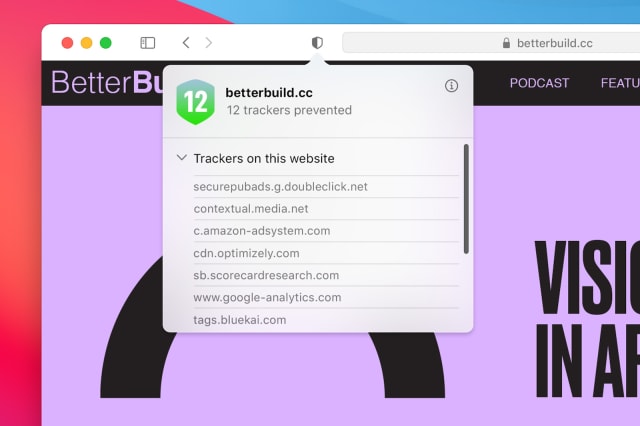
Pomme
Comme d’habitude, Apple promet une variété d’améliorations des performances et de nouvelles fonctionnalités pour Safari. Je ne peux pas encore vraiment juger si c’est aussi rapide qu’on le dit, ou si les améliorations de la durée de vie de la batterie sont réelles. Mais une chose que j’apprécie beaucoup est le rapport de confidentialité. À côté de la barre d’URL se trouve un petit symbole de bouclier sur lequel vous pouvez cliquer pour savoir quels trackers de navigation Web Safari ont détectés sur la page. Safari a eu protection de suivi intégrée depuis quelques années maintenant, mais cette information est beaucoup plus visible maintenant.
La liste déroulante de suivi de la confidentialité peut être étendue pour donner une vue complète de tout ce qui est lié au traqueur que Safari bloque. Il indique le nombre de trackers bloqués au cours des 30 derniers jours, le pourcentage de sites que vous visitez à l’aide de trackers, le tracker le plus contacté, puis les trackers sur chaque site que vous avez visité. C’est plus d’informations que la plupart des gens n’en ont probablement besoin, mais la transparence est assez grande, surtout lorsque ces informations sont autrement si difficiles à trouver. D’un autre côté, ce ne sont pas des informations terriblement exploitables, elles fournissent simplement des informations plus granulaires sur ce que Safari fait pour protéger votre vie privée en ligne.
Les messages devraient enfin être à égalité avec l’application iOS, mais c’est difficile à dire pour l’instant
Messages est devenu l’une des applications les plus meurtrières d’Apple et l’une des meilleures raisons d’avoir plusieurs appareils dans l’écosystème d’Apple. En tant que tel, Messages est probablement l’une des applications les plus importantes sur Mac pour beaucoup de gens, mais il est un peu en retard par rapport à son homologue iOS depuis des années. Entre Big Sur et iOS 14, Messages reçoit une poignée de mises à niveau intéressantes qui devraient remettre les versions Mac et iOS à la parité des fonctionnalités.
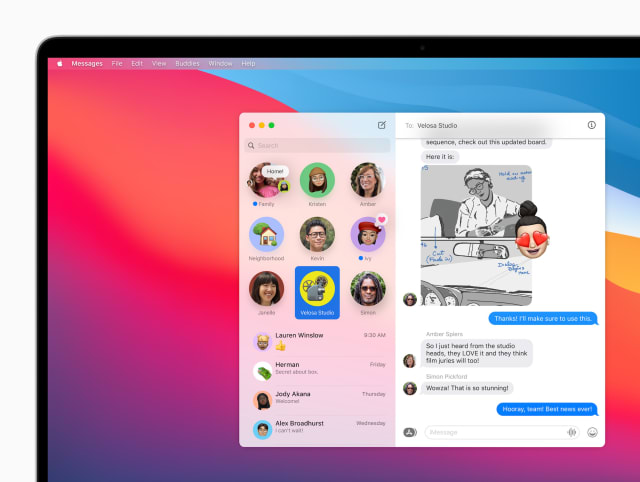
Pomme
Cela signifie que vous pourrez envoyer des messages avec des effets tels que des confettis et des ballons, et que vous aurez également accès aux autocollants Memoji et aux recherches GIF en un clic. Plus utiles sont des choses comme la possibilité d’épingler des conversations en haut de l’application, une recherche améliorée, des réponses en ligne et des mentions. Malheureusement, je n’ai pas vraiment pu tester certaines des choses les plus utiles comme les réponses et les mentions, car je ne connais pas beaucoup de gens qui utilisent un logiciel bêta pour échanger des messages. Mais il ne fait aucun doute que la situation de la messagerie sur Mac s’améliore cette année – les conversations épinglées, les réactions aux messages et les recherches GIF faciles ont déjà amélioré l’utilisation de Messages sur Big Sur.

“Fan général de zombies. Pionnier de la culture pop. Créateur. Accro à la bière. Défenseur de l’alcool. Penseur passionné.”